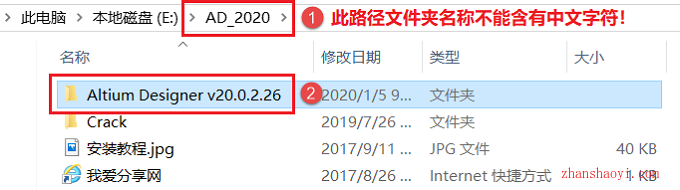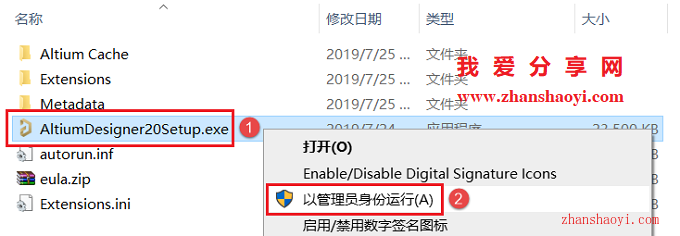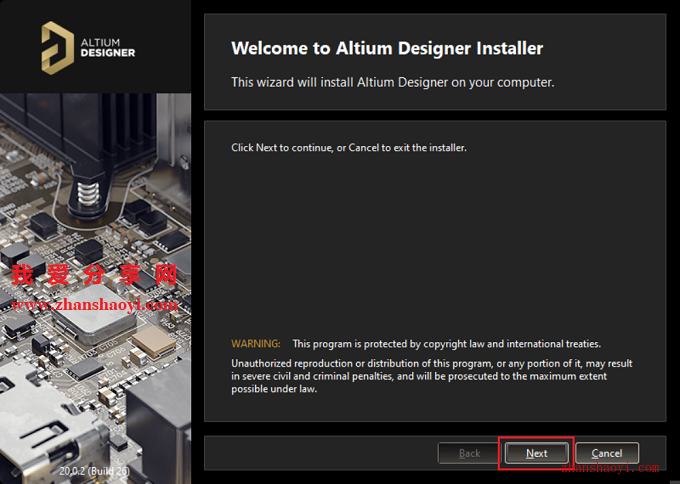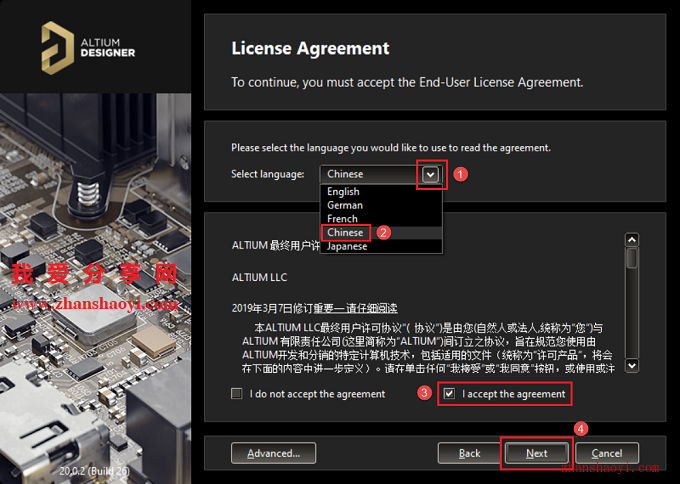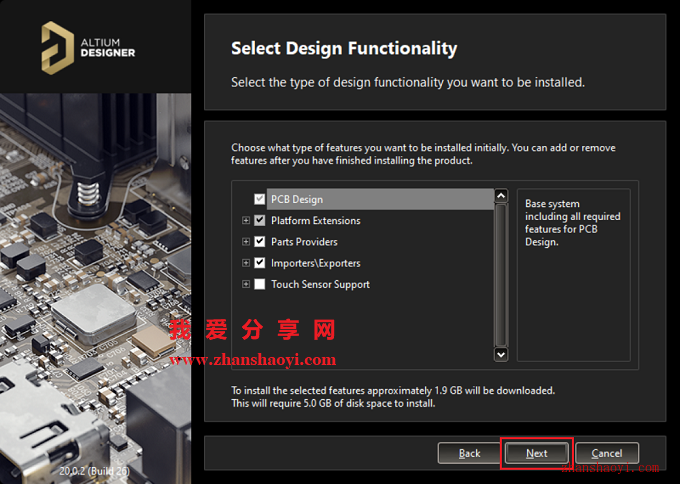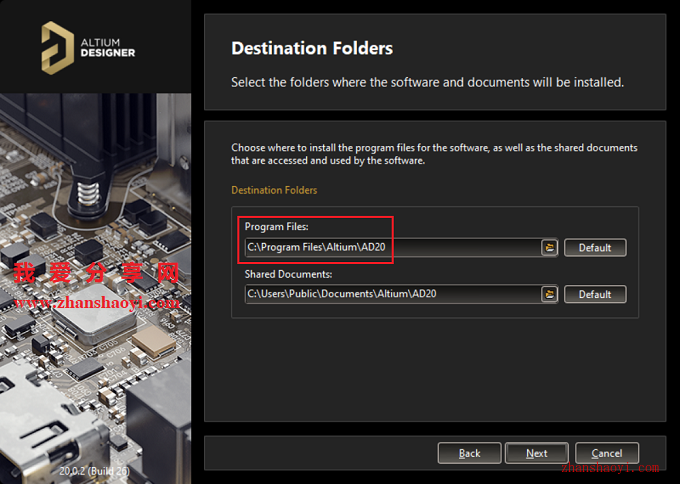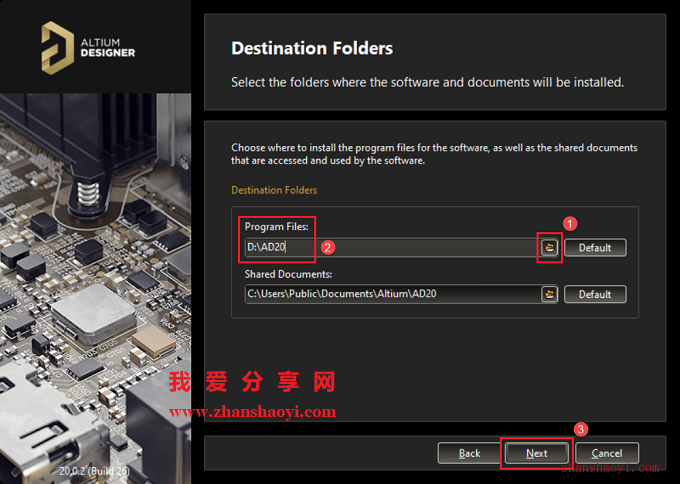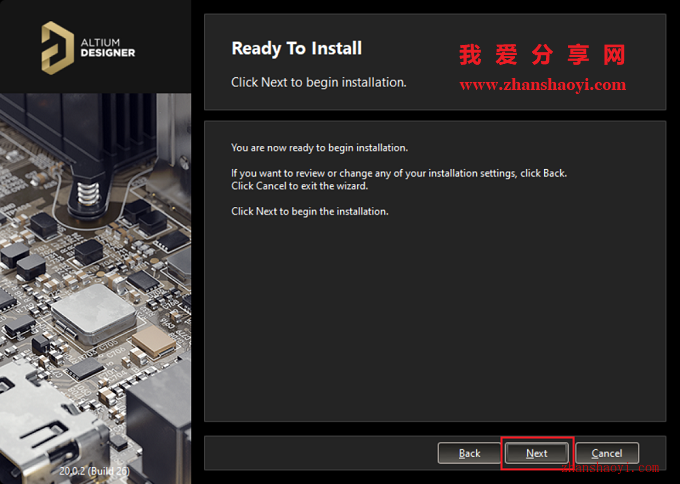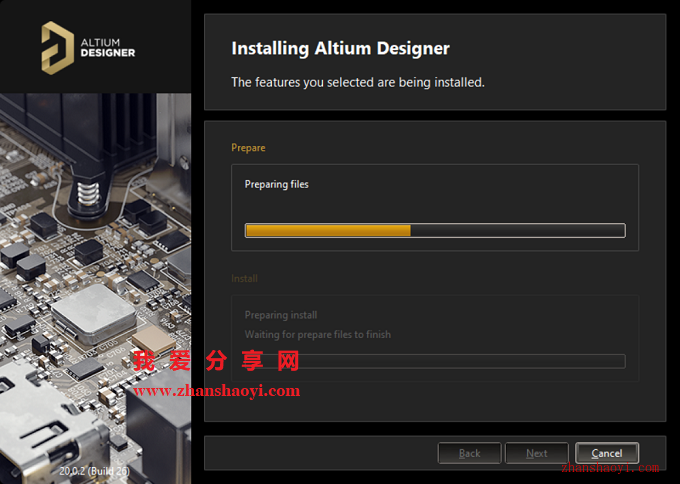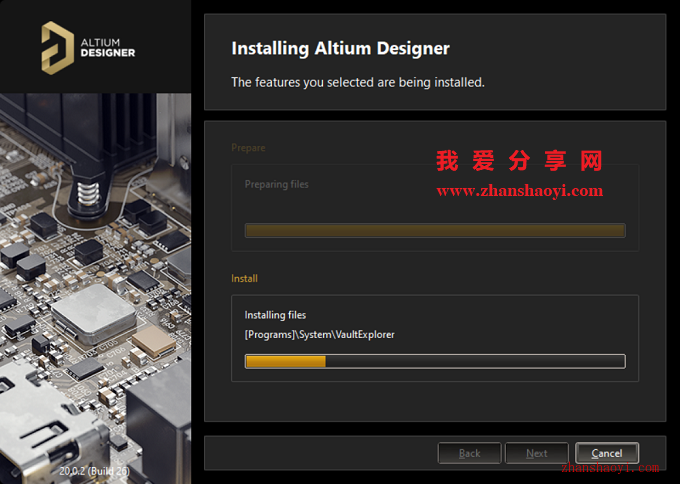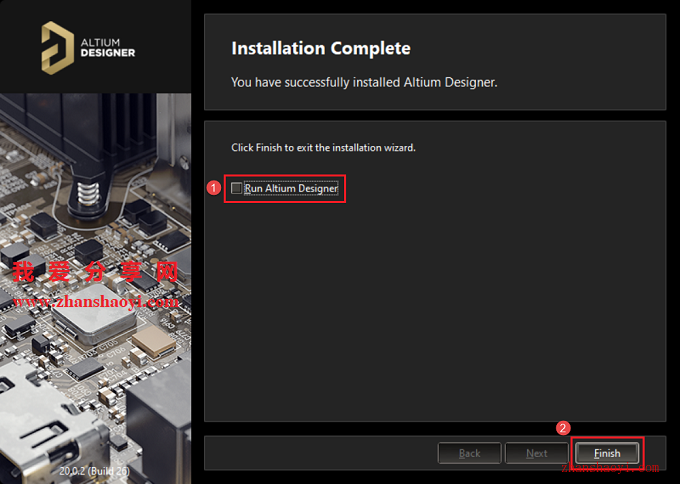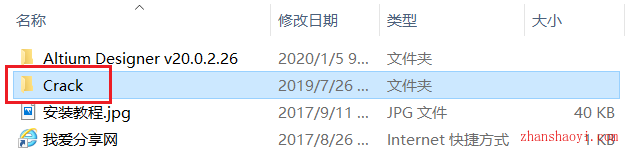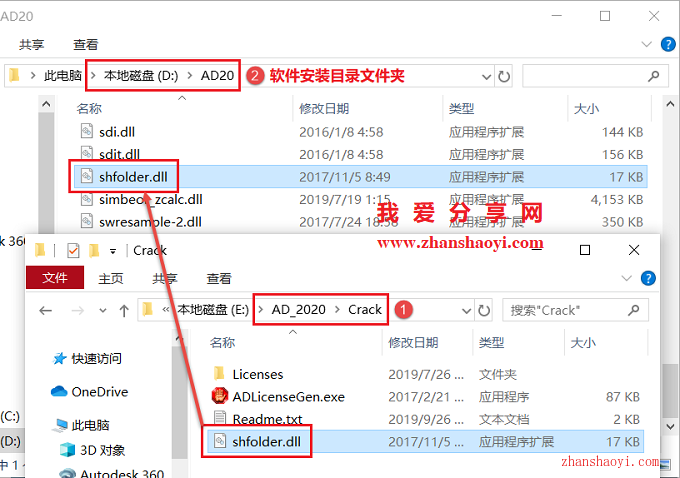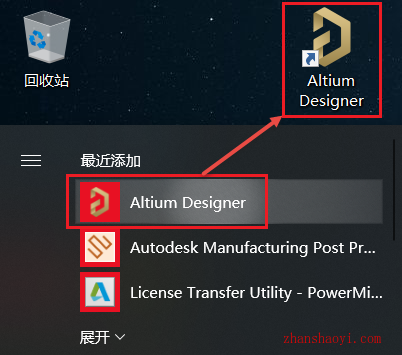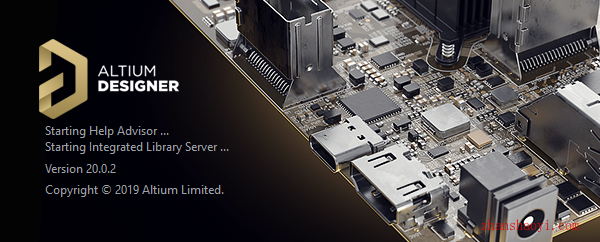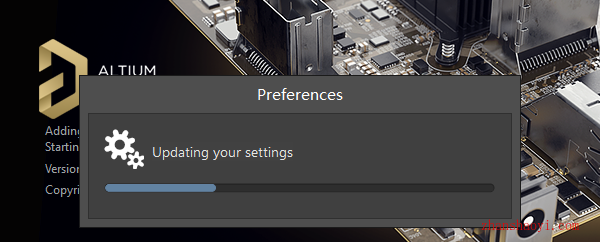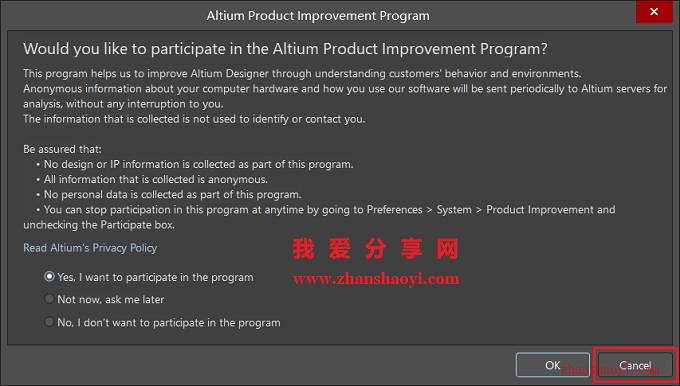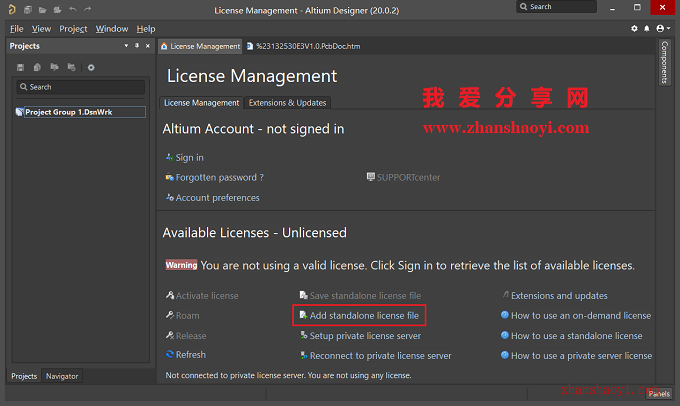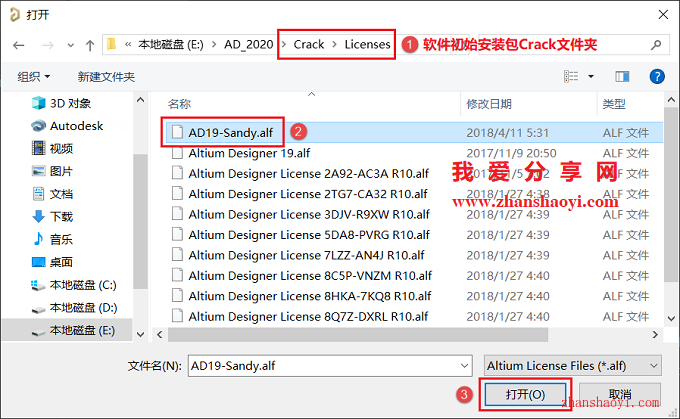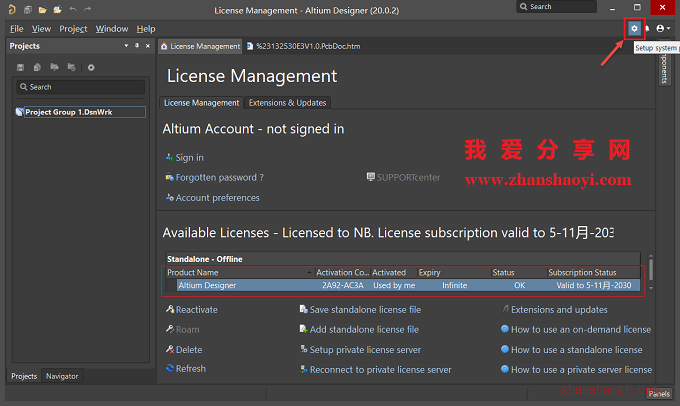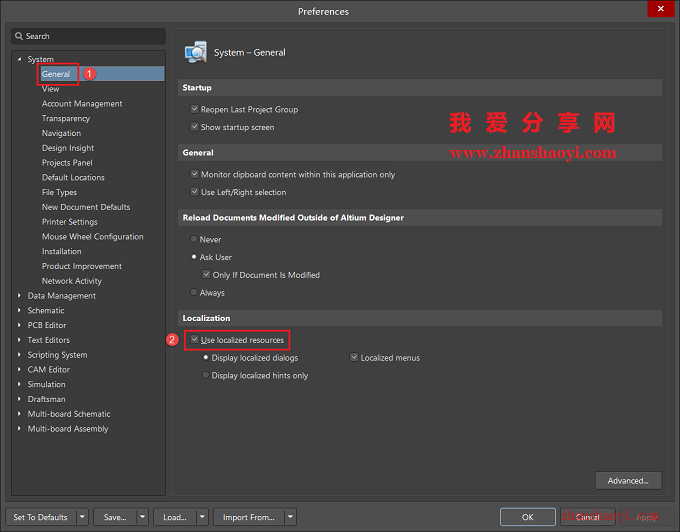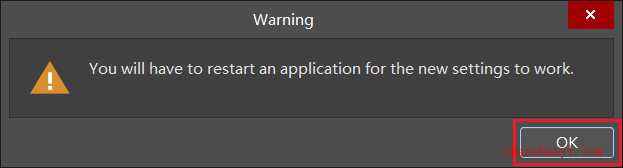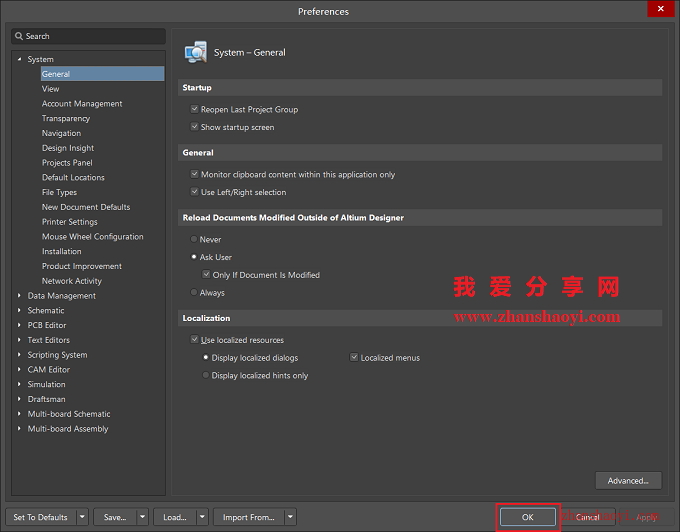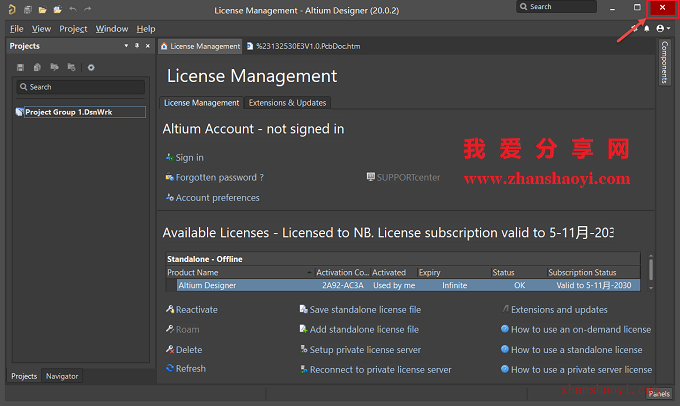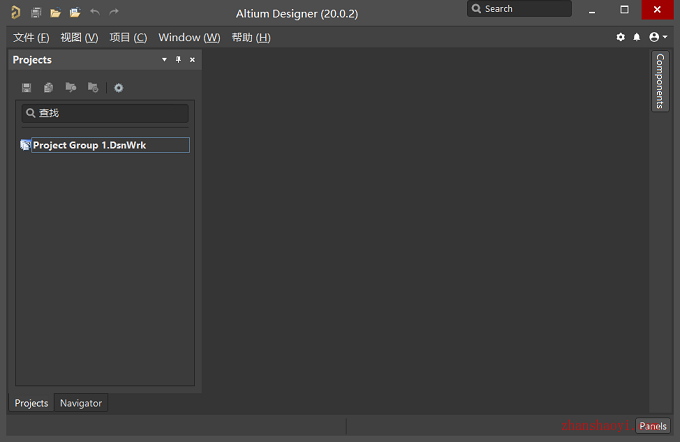软件下载:
AD 20_64位破解版:【点我下载】
安装前须知:
1.安装全程须断网电脑网络,否则易安装失败;
2.解压和安装前先关闭腾讯管家、360等所有杀毒软件,防止误杀破解补丁,导致安装失败;
3.AD20适用于Win7/8.1/10(64位)系统,亲测可用!
AD 20 WIN10 64位安装步骤:
1.先使用“百度网盘客户端”下载AD_2020软件安装包(含补丁)到电脑磁盘根目录或英文路径文件夹下,并解压缩,安装前先断开电脑网络,然后双击打开Altium Designer v20.0.2.26文件夹
2.找到AltiumDesigner20Setup.exe,鼠标右击选择【以管理员身份运行】
3.点击【Next】
4.先在Select language栏下拉列表中选择“Chinese”,然后勾选“I accept the agreement”,再点击【Next】
5.默认,点击【Next】。
6.选择软件安装路径,默认安装在C盘,点击Program Files栏右侧“文件夹图标”可更改软件安装路径,注意:安装路径文件夹名称均不能含有中文字符!小编这里将软件安装在D盘AD20文件夹下(需提前在D盘新建名为AD20的文件夹),然后点击【Next】
温馨提示:请记住软件安装路径,后续软件操作需要用到。
7.点击【Next】
8.正在安装中,这个过程需要15分钟左右的时间,请耐心等待…
9.先取消“Run Altium Designer”前面的勾选,暂不打开软件,然后点击【Finish】
10.返回软件初始安装包文件夹,然后双击打开Crack文件夹
11.找到shfolder.dll文件,将它复制粘贴到软件安装目录文件夹(见第6步)下
12.WIN10系统不自动创建桌面图标,点击左下角“开始”按钮在弹出的程序列表中找到Altium Designer快捷方式,鼠标左键按住不放直接拖拽至桌面生成图标,方便以后打开
13.找到上一步生成的软件Altium Designer图标,鼠标右键选择【以管理员身份运行】
14.一般会弹出很对类似于下面的窗口,点击【允许访问】即可
15.正在加载中…
16.若是首次安装AD软件,直接跳转至第18步;非第一次安装可能会弹出Import settings界面,直接点击【OK】
17.耐心等待加载完成
18.点击【Cancel】
19.点击【Add standalone license file】
20.弹出“打开窗口”,然后打开软件初始安装包Crack文件夹,找到AD19-Sandy.alf文件,单击选中它后再点击【打开】
21.显示许可有效期至2030年5月,安装完成,然后点击右上角【设置】这个小图标继续
温馨提示:因License有失效性,至2030年5月后无法再继续使用。
22.在General界面中,先勾选“Use localized resources”将英文界面转换为中文界面,
23.弹出Warning界面,点击【OK】
24.再次点击【OK】
25.点击右上角【×】关闭软件
26.重启软件,打开Altium Designer 20软件,中文版界面如下,下面可以正常使用了